
В дополнение к другим модным функциям Apple Watch Series 4 представлена более болтливая версия Siri.
Голосовой помощник Apple использует ваш голос для активации и ответа на запросы. Таким образом, он не требует клавиатуры или тонны экранного пространства. А поскольку он контекстуально осведомлен, он может обрабатывать сложные вопросы и команды. Это делает его идеальным для чего-то вроде Apple Watch, где он часто может работать быстрее и удобнее, чем любой другой метод ввода.
Как настроить Siri на Apple Watch

Siri на Apple Watch неразрывно связан с вашим iPhone: если вы когда-либо включали Siri для своего iPhone, он автоматически активируется на ваших Apple Watch. Однако если вам нужно включить Siri, вот как это сделать.
- Открыть настройки приложение на вашем iPhone.
- Перейти к Siri Поиск установка.
Нажмите Пресс-Дом для Сири включите iPhone 8 и старше или Нажмите боковую кнопку для Siri включите iPhone X и новее, чтобы включить Siri для iPhone и Apple Watch.
![Эй сири Эй сири]()
Как использовать Siri на Apple Watch
Существует два способа использования Siri: с помощью автоматической команды «Hey Siri» или вручную, нажав и удерживая цифровую корону.
Если у вас есть часы Apple Watch Series 4 только с GPS или более ранними версиями, все запросы Siri обрабатываются через ваш iPhone или запомненную сеть Wi-Fi: если у вас нет надежного соединения ни с вашим iPhone, ни с сетью Wi-Fi ваши Apple Watch не смогут обработать вашу команду.
Модели Apple Watch серии 3 и 4 GPS + Cellular могут использовать соединения с вашего iPhone или Wi-Fi, но они также могут напрямую подключаться к LTE для обработки вопросов Siri, что делает их немного быстрее для получения ваших результатов.
В зависимости от вашего соединения Siri может потребоваться несколько минут для правильной обработки; после разговора Сири может предложить вам быстрый ответ «Держись…» или «Я постучу, когда буду готов», прежде чем ответить. В течение этого времени вы можете позволить вашей руке опуститься до своего нормального положения — ваши часы коснутся вас на запястье, когда Siri закончит обработку.
Как использовать «Эй Сири» на Apple Watch
- поднимать ваши часы Apple Watch к вашему лицу (или, если у вас отключено поднятие запястья, нажмите на экране, чтобы разбудить ваши часы).
- Сказать Эй сири с последующим вашим запросом.
Примечание: Привет, Siri активируется только в первые несколько секунд, когда ваш экран Apple Watch включен — если вы не работаете, имейте это в виду!
Как вручную активировать Siri на Apple Watch
- Нажмите и удерживайте Цифровая корона.
- государственный Ваш вопрос или приказ Сири.
Как изменить голос Сири на Apple Watch
На Apple Watch Series 2 или более ранних версиях ваши Apple Watch всегда молчат при разговоре с вами — текст будет отображаться только в ответ на запрос. Но Apple Watch Series 3 и более поздние модели предлагают более устную Siri, которая разговаривает с вами в ответ на ваши запросы. Вот как можно изменить голос вашего помощника.
- Открыть настройки приложение на вашем iPhone.
- Перейдите к Siri Поиск.
- Нажмите на Сири Голос.
Выбрать голос, который обращается к вам.
![изменить Сири голос изменить Сири голос]()
Примечание: Возможно, вам придется подключиться к Wi-Fi, чтобы загрузить дополнительные голоса.
Как отключить голос Сири на Apple Watch
Не нравится слушать Siri на Apple Watch? Это быстрое решение. (К сожалению, нет возможности изменить объем голоса Сири — это либо включение, либо выключение.)
- Перейти к настройки приложение на ваших Apple Watch.
- Выбрать Siri.
Тоггл «Привет, Сири«чтобы выключить его.
![Настройки Apple Watch Siri Настройки Apple Watch Siri]()
Как использовать Siri с циферблатами
Вы также можете создать специализированный циферблат Siri. Он не только предоставит вам настраиваемую кнопку Siri прямо на циферблате, но также интеллектуально извлечет данные из ваших календарей, фотографий и т. Д. И предоставит вам такую информацию, как предстоящая погода и пропуски кошелька.
Как использовать циферблат часов Siri на Apple Watch
Как быстро и надежно вызвать Сири

Благодаря шуму в помещении и другим внешним факторам Siri не всегда надежно срабатывает на часах. Вот несколько советов, которые я нашел для того, чтобы заставить Сири работать более надежно — и не отрезать вас от полуслов.
1. Заставьте Сири слушать, удерживая цифровую корону нажатой.
Этот прием полностью изменил мое использование Siri в лучшую сторону: хотя он и не требуется, я рекомендую продолжать удерживать Digital Crown во время выступления на ваш запрос, чтобы убедиться, что Siri понимает ваше полное заявление. (Это особенно полезно в шумной обстановке, где Сири не всегда знает, когда вы закончите говорить.)
2. Заставьте «Эй Сири» работать более надежно с помощью нажатий на экран.
Чтобы сэкономить заряд батареи, Apple Watch прослушивает только «Hey Siri» на экране. К сожалению, это может немного расстроить «Привет, Сири», если ваш экран настроен на пробуждение при поднятии запястья и не выдает фразу достаточно быстро. Вместо этого вы можете сбросить процесс, коротко положив ладонь на экран, чтобы выключить его, затем снова подняв запястье (или нажав на дисплей), чтобы разбудить его, а затем «Эй, Сири».
Все, что Siri может сделать на ваших Apple Watch

Часы Siri могут быть не такими полнофункциональными, как iPhone Siri, но ваш цифровой помощник по-прежнему может выполнять кучу задач — и общаться в чате с приятелем iPhone, когда в противном случае теряется. Вот краткий обзор того, что Siri может (и не может) делать на Apple Watch.
- Все, что Siri может сделать на ваших Apple Watch
Как использовать Handoff для переключения с Siri на Apple Watch на iPhone
Handoff позволяет начать действие на одном устройстве и завершить его на другом. Есть некоторые вещи, которые Apple Watch просто не могут выполнить, учитывая небольшой экран. Но если вы спросите Сири, он не сдастся. Вместо этого он перенаправит вас на ваш iPhone и автоматически переведет ваш запрос.
Вы можете быстро включить Handoff для своих Apple Watch из приложения Watch на iPhone, если оно еще не настроено.
- На вашем iPhone откройте Смотреть приложение.
- Выберите Мои часы Вкладка.
- Нажмите Генеральная.
Прокрутите вниз до Включить Handoff раздел и коснитесь переключателя, чтобы включить функцию.
![Apple Watch включают передачу обслуживания Apple Watch включают передачу обслуживания]()
Как только это будет включено, вы сможете использовать Siri на Apple Watch, чтобы просить о чем угодно. Если Apple Watch не справятся с этой задачей, Siri автоматически предложит вам переключиться на ваш iPhone.
Оцените статью!
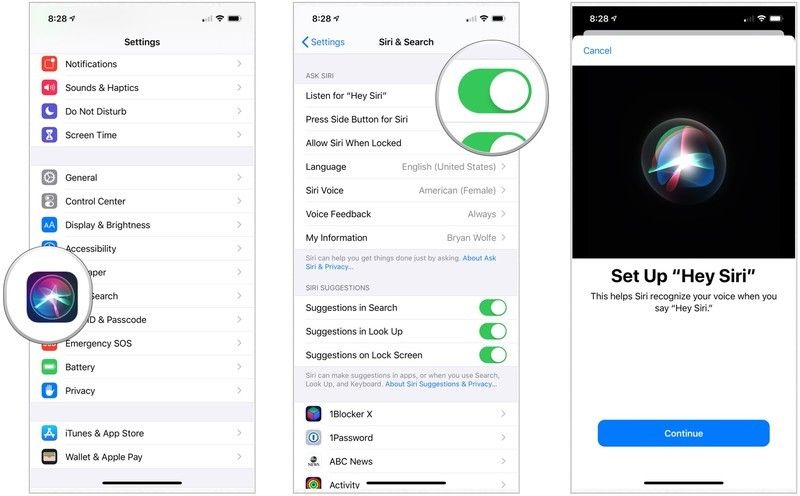

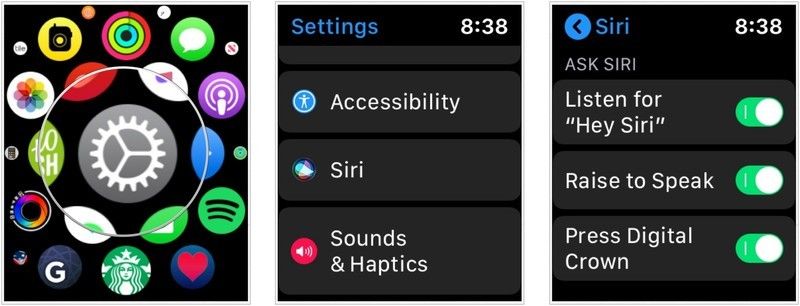
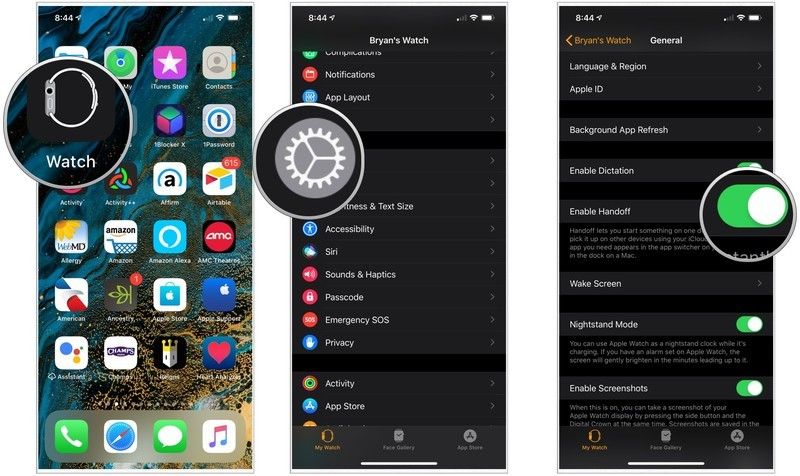

![Как исправить iPhone SE, который застрял на черном экране после установки обновления iOS 11.4 [Руководство по устранению неполадок]](https://appleb.ru/wp-content/uploads/2020/04/0-2-300x330.jpg)

Отправляя сообщение, Вы разрешаете сбор и обработку персональных данных. Политика конфиденциальности.